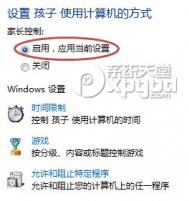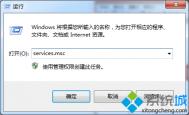微软推出的最新Windows8.1是一个面向所有年龄层用户的操作系统,虽然在技术上有了很大的突破,但是对孩子来说,没有限制的操作系统,只会让孩子更加沉迷于网络中,为了避免这种情况发生,让我们一起去探索win8.1家长控制功能是如何来使用的。
1、首先我们需要为当前的管理员帐号(也就是主账号)设置一个密码,这样才能开启家长控制。要添加密码,我们需要将鼠标放到屏幕右下角调出超级按钮,选择设置,然后点击最下方的更改电脑设置。这时候我们将左边的标签切换到用户,在登陆选项中就可以添加或更改密码了。

2、接着需要建立一个新的账号,同样是在用户界面,点击下方的添加用户。这时候就会弹出一个新的窗口,这里注意一下,系统默认的是创建 Microsoft账户,但一般小孩子用我们还是建议选择下方的不使用Microsoft帐户登陆,而是创建一个本地账户。
(本文来源于图老师网站,更多请访问http://m.tulaoshi.com/diannaorumen/)
3、这样就开始创建一个新的账户,当创建完成后系统会提示你这是一个儿童吗?,在这一项前面打上勾,这样我们就可以收集该账户使用电脑的情况信息了。
(本文来源于图老师网站,更多请访问http://m.tulaoshi.com/diannaorumen/)

4、这时候我们打开控制面板,选择为用户设置家庭安全,进而点击新创建账户,在这里我们就可以对该账户使用电脑的方式进行设置了。

5、首先是网站筛选,设置只能访问的网站,这里我们可以按分级来限制,也可以允许和阻止特定的网站。

6、此外还可以设置孩子使用电脑的时间,允许使用的Windows应用商店程序和游戏,以及传统的桌面应用。这些都可以通过分级制的自动设置,也可以自定义哪些可以用哪些不可以用。

在没有限制的系统下,很容易让孩子沉迷,不当的操作还可能损坏系统的文件,Windows8.1系统下有了家长控制功能之后,不仅可以保证孩子健康的上网,还能更好的保护系统文件数据。